Anche dopo un enorme clamore da parte della comunità Android che cita privacy, sicurezza e scelta dell’utente, la situazione del bloatware su Android non è migliorata. Sì, la MIUI ora viene fornita con meno bloatware, ma, guardando la situazione generale, gli smartphone Android hanno ancora una miriade di app non necessarie, in particolare i dispositivi di fascia bassa. Quindi, per aiutarti a rimuovere bloatware dal tuo telefono Android e liberare risorse cruciali, abbiamo creato questo pratico tutorial. Ti consente di disinstallare bloatware e app non necessarie senza problemi. Che si tratti di Xiaomi, Realme, Oppo o qualsiasi altro dispositivo, lo strumento Universal Android Debloater rimuove in modo sicuro le app inutili dal tuo smartphone Android. Su quella nota, andiamo avanti e impariamo come funziona questo strumento.
Rimuovi Bloatware dal tuo telefono con Universal Android Debloater (2022)
1. Innanzitutto, scarica Universal Android Debloater (UAD) da qui. Fare clic su “Risorse” e scaricare il file EXE per Windows. Se sei su macOS, scarica il file .tar.gz.
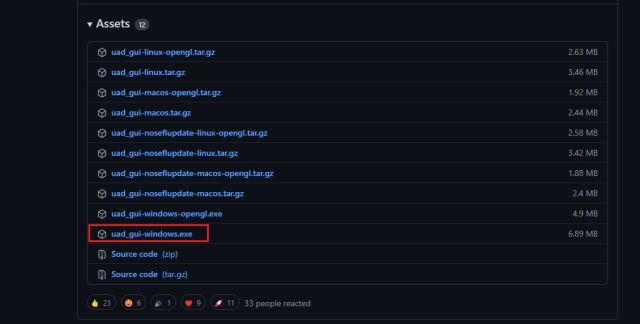
2. Successivamente, devi configurare ADB sul tuo PC. Segui il nostro tutorial collegato per installare subito ADB.
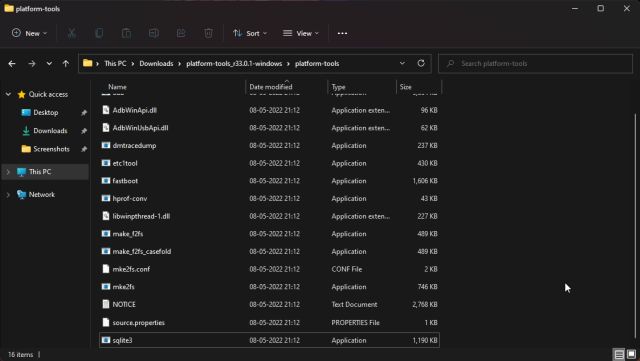
3. Successivamente, apri una finestra Terminale (CMD per Windows e Terminale per macOS). Qui, digita dispositivi adb e premi Invio. Se restituisce un numero di serie, sei a posto.
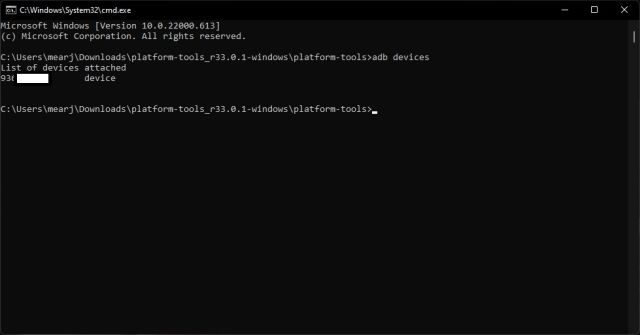
4. Ora sposta il file UAD che hai scaricato nella cartella degli strumenti della piattaforma.
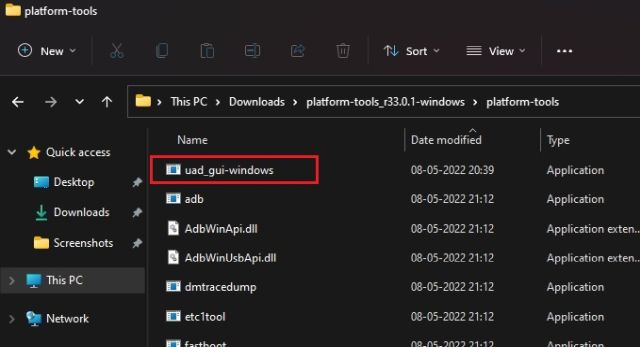
5. Infine, apri Universal Android Debloater e rileverà automaticamente il tuo smartphone Android.
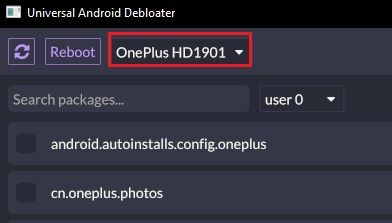
6. Una volta rilevato il dispositivo, assicurati che “Consigliato” sia selezionato nel menu a discesa in alto. In base alla ROM del tuo dispositivo, Universal Android Debloater estrae l’elenco dei bloatware che possono essere rimossi in sicurezza. UAD ha documentato l’elenco dei bloatware rimovibili per tutti i principali produttori di smartphone. Per gli utenti generici, suggerirò di attenersi all’elenco “Consigliato”.
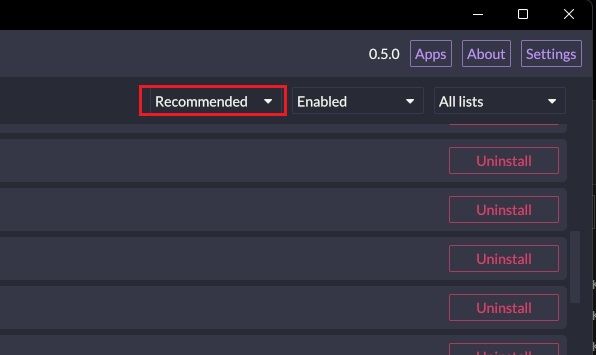
7. Ora, seleziona i pacchetti che desideri rimuovere e fai semplicemente clic su “Disinstalla selezione” in basso a destra. Detto questo, ti suggerisco di controllare attentamente il nome del pacchetto e di applicare la tua mente prima di disinstallare un pacchetto.
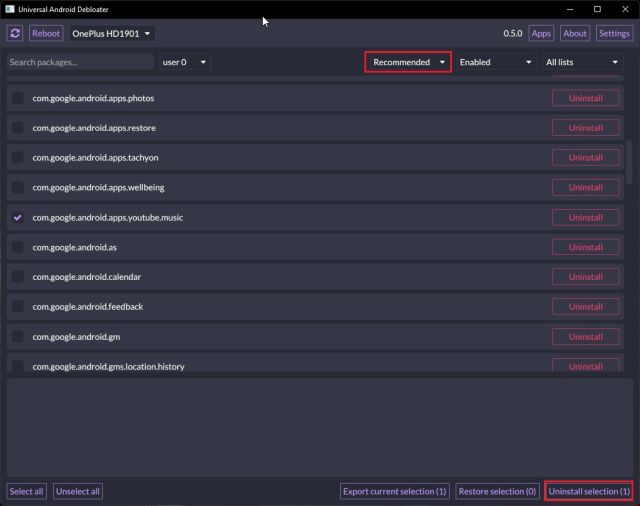
8. In questo modo, puoi rimuovere in sicurezza bloatware dal tuo telefono Android utilizzando Universal Android Debloater. Nel caso in cui desideri ripristinare un determinato pacchetto, puoi scegliere “Disinstallato” o “Disabilitato” dal menu a discesa e selezionare il pacchetto. Ora, fai clic su “Ripristina selezione”.
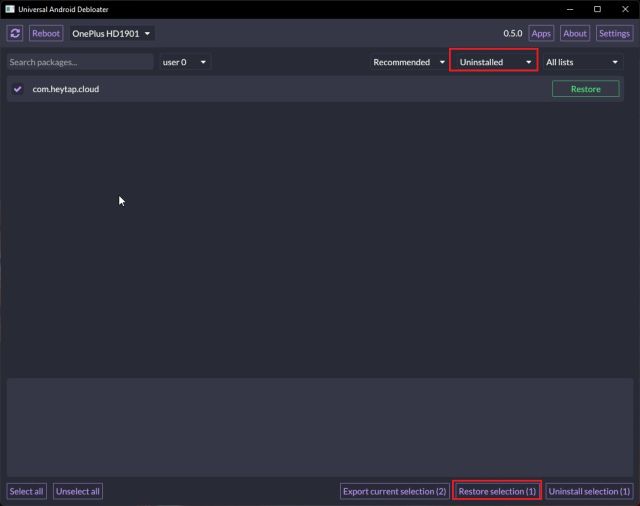
9. Puoi anche cercare app particolari dalla barra di ricerca. Nel caso in cui l’app non venga visualizzata nel debloater, installa Package Name Viewer 2.0 (gratuito, offre acquisti in-app) dal Play Store sul tuo telefono Android e trova il nome del pacchetto dell’app. Ora cerca il nome del pacchetto e disinstalla subito il bloatware.
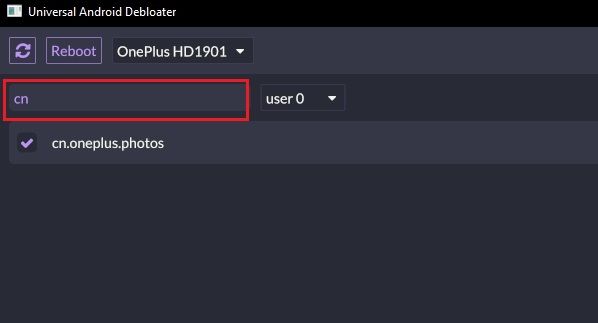
10. Infine, per rimuovere il bloatware specifico dell’operatore su Android, scegli “operatore” dal terzo menu a discesa e rimuovi le app non necessarie. Puoi ripetere la stessa procedura per rimuovere bloatware di Google, bloatware OEM, app AOSP, ecc.
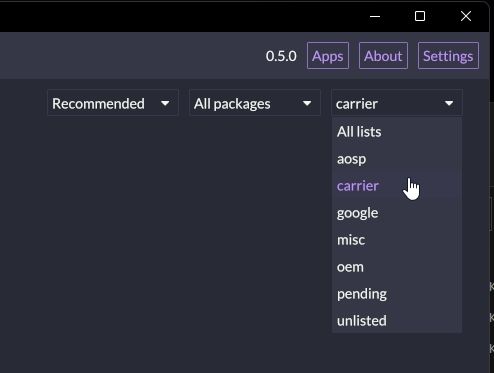
Disinstalla Bloatware dal tuo smartphone Android senza root
Quindi è così che puoi disinstallare completamente bloatware dal tuo dispositivo Android senza richiedere il root. Sebbene ci siano un sacco di app debloater là fuori, consigliamo Universal Android Debloater perché è ben documentato e ha ispezionato le app rimovibili per i principali dispositivi là fuori. Comunque, questo è tutto da noi. Se Fastboot non rileva il tuo dispositivo Android su Windows 10/11, abbiamo una guida pratica per te. E per trovare le migliori ROM personalizzate per Android, consulta il nostro elenco curato. Infine, se hai domande, faccelo sapere nella sezione commenti qui sotto.
